
Innehållsförteckning:
- Författare John Day [email protected].
- Public 2024-01-30 12:46.
- Senast ändrad 2025-01-23 15:11.



Tio dagar före jul behövde jag fortfarande en present till min man, som lever i Amazonas ålder, vilket innebär att köpa något av hyllan inte var ett alternativ.
Han behövde en lampa för sitt kontor och han gillar att ändra saker då och då. Hans skrivbord är också bekvämt placerat framför en fönsterbräda. Så styrbar RGB -belysning kom till mig omedelbart. Det måste vara tillräckligt ljust för att belysa hans skrivbord och han måste ha kontroll över färgen.
Jag presenterar RGB LED Controller.
(Se videon nedan)
Steg 1: Delar:
Jag använde följande delar:
1x Sparkfun Pro Micro 5V/16MHz (https://www.sparkfun.com/products/12640) Jag letade först upp Arduinos, men strax innan jul såldes allt naturligtvis. Sparkfun visade sig vara lika bra och instruktionerna på deras webbplats gör det väldigt enkelt att använda Arduino programmeringsprogram. För att få den att passa på Protoboard var jag tvungen att sätta in stift i stifthålen. Det fungerade bäst att lödda dem medan de var anslutna till ProtoBoard med Micro -kontrollen på plats.
2x 1m 60LEDs/m Förseglade RGB LED -remsor (https://www.sparkfun.com/products/12023) Inte för dyrt och tillräckligt ljust för att belysa skrivbordet med 14W/m
1x Protoboard (https://www.sparkfun.com/products/9567) På grund av de två dagarna var jag tvungen att testa, felsöka och montera det hela jag använde ett Protoboard. Den håller fast trådarna tillräckligt hårt och jag kan enkelt flytta förbindelserna. Strömmen på 2-3A för de två LED-remsorna jag använder är inte för hög.
3x Power MOSFETs (https://www.digikey.com/products/en?keywords=IRF84… De var tvungna att kunna hantera en hel del ström, och dessa kan göra just det med över 3A/enhet vid 12V D/ S och 5V kopplingsspänning. Jag vet att de är överkill, men jag ville spela det säkert.
3x 100mm skjutreglage Potentiometrar 10k (https://www.digikey.com/products/en?keywords=987-1…Jag vet att jag kunde ha använt vanliga potentiometrar, men stora reglage är bara så mycket mer tillfredsställande att använda.
1x switch (https://www.digikey.com/product-detail/en/zf-elect…Att slå på och stänga av det hela.
1x 12V 3A strömförsörjning (https://www.amazon.com/ANVISION-2-Pack-Adapter-5-5… De 2 LED-remsorna behöver max 2,4A vid full ljusstyrka. Arduino behöver nästan ingenting, så en 3A Supply jag fann att det var nog.
1x Barrel Receptor (https://www.digikey.com/products/en?keywords=%09EJ… Så vi kan ansluta vår strömförsörjning till styrenheten vi behöver den här lilla killen. Jag föredrar att koppla ihop saker som kommer in från utsidan, eftersom jag tycker att enheter som har ett gäng trådar som hänger på sig inte särskilt bekvämt.
2x par CPC-kontakter Chassifästen (https://www.mouser.com/productdetail/te-connectivi… LED-kontakter (https://www.mouser.com/productdetail/te-connectivi…
Andra saker: Någon 20-24AWG-tråd i olika färger, en liten vanlig potentiometer jag hade i min låda för ljusstyrka, en avbrotsknapp, 4x 5kOhm motstånd och 3x 5V lysdioder med integrerade motstånd.
Steg 2: Tryckta delar




För ett hölje designade jag en i Fusion 360.
Jag behövde huvudkapslingen för all elektronik och några knoppar för potentiometrarna. Eftersom jag ännu inte visste var den här saken ska monteras kan endast två sidor vara tillgängliga.
Vi har 1/4 hål på toppen för lysdioderna, Interrupt -knappen och ljusstyrkekontrollpotentiometern (5 totalt). På vänster sida har jag en stor avstängning för omkopplaren, en liten avstängning för en mikro -USB -kabel, så Arduino kan omprogrammeras utan att behöva ta kontrollenheten, 2 hål för 4Pin CPC -kontaktdon och 8 mm hål för Barrel Jack.
På framsidan finns bara de 3 slitsarna för Potentiometerhandtagen och hål för 4-40 skruvar.
Jag skrev ut knopparna på en flotta och i en grupp, vilket alltid leder till bättre resultat på FDM -skrivare för små föremål. Höljet skrev jag ut på bakpanelen stående för minimalt stöd.
Basplattan skruvas fast i höljet. Jag hade inga platta skruvar så jag var tvungen att fästa filtrutor i botten av höljet så att det inte vilar på dessa skruvar och repar bordet.
Steg 3: Kabeldragning
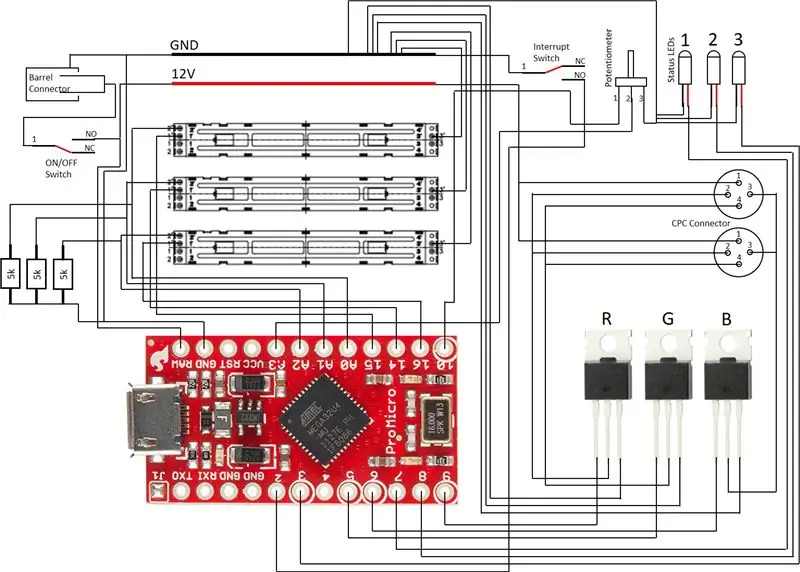

Först lodde jag långa trådar till alla delar jag behövde (Potentiometrar, Barrel Jack, Buttons, Switches etc.) så jag behövde inte göra det i höljet. Sedan monterade jag elektroniken på en bänk för att testa de olika funktionerna och felsöka programvara eller kabelfel. Jag upptäckte att anslutning av MOSFET -porten till 8Bit PWM på Arduino leder till att färgen ändras och ingen smidig drift. Att använda PWM: erna 10 (Pins 5, 6) och 16 bitar (Pin 9) leder istället till blekningar som är smidiga som smör (jag skriver fortfarande bara 8bit till PWM Pins).
(Se kopplingsschemat för vad som är anslutet till vad)
Steg 4: Montering
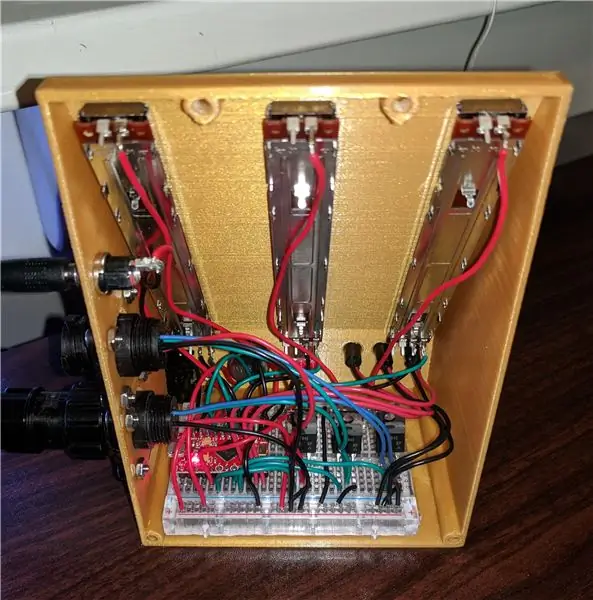
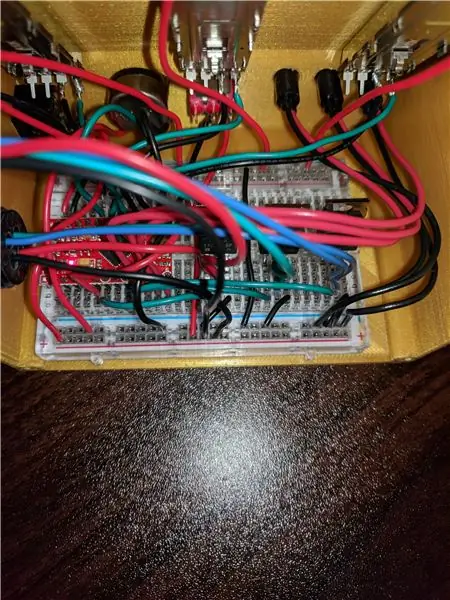

Efter att jag testat kablarna monterade jag ihop allt inuti höljet. Det faktum att jag lödde så mycket som möjligt utanför höljet hjälpte mycket, liksom att förmontera kontakterna.
Jag fann att tången är till stor hjälp för att få in ledningarna i rätt hål på Protoboard. Jag klippte ledningarna i längd precis innan jag kopplade in dem, så allt är så rent som det kan vara.
Slutligen skruvade jag på bottenplattan och fäst några filtbitar på den, så den vilar fint på bordet.
Steg 5: Programmering


Sparkfun programmeras via Arduino -programvaran (se instruktioner:
Programmet innehåller EEPROM -biblioteket för att spara det senaste driftläget, så att regulatorn inte tappar tillståndet det är i när strömmen slås till.
Den extra potentiometern ovanpå reglerar ljusstyrkan i alla lägen utan att påverka färgen som visas.
Det finns 3 lägen, därav de 3 status -lysdioderna ovanpå.
Läge 1: RGB -läge (endast 1 status -LED är tänd) De 3 potentiometrarna styr ljusstyrkan för rött, grönt och blått individuellt. En stadig färg visas.
Läge2: RGB -blekningsläge (2 status -lysdioder lyser) I det här läget är alla tre färgerna på en klocka (röd på 12, grön på 4 och blå på 8 till exempel). Klockans hand roterar medsols och en blandning av alla tre färgerna beroende på dess position visas. Den första potentiometern styr blekningshastigheten (handens hastighet) Den andra potentiometern avgör vilken färg som är klockan 12. (Roterar klockan) Den tredje potentiometern bestämmer hur långt klockhanden roterar innan den vrider tillbaka. Med det här läget kan du blekna mellan två färger på klockan.
Läge 3: RGB -spridning (alla 3 status -lysdioder lyser) I det här läget har varje färg sin egen klocka och varje potentiometer styr hastigheten på ett handtag. Potentiometer 1 kontroller Röd, potentiometer 2 kontrollerar grön och potentiometer 3 styr blå. På så sätt en till synes slumpmässigt färgmönster visas på grund av den långa tiden innan det upprepas. (Mitt favoritläge)
Rekommenderad:
DIY RGB-LED Glow Poi med fjärrkontroll: 14 steg (med bilder)

DIY RGB-LED Glow Poi med fjärrkontroll: Introduktion Hej alla! Detta är min första guide och (förhoppningsvis) den första i en serie guider på min strävan att skapa en open-source RGB-LED visuell poi. För att hålla det enkelt först kommer detta att resultera i en enkel led-poi med fjärrkontroll
RGB LED -färgblandning med Arduino i Tinkercad: 5 steg (med bilder)

RGB LED -färgblandning med Arduino i Tinkercad: Låt oss lära oss att styra flerfärgade lysdioder med Arduinos analoga utgångar. Vi kommer att ansluta en RGB -LED till Arduino Uno och komponera ett enkelt program för att ändra dess färg. Du kan följa med praktiskt taget med hjälp av Tinkercad Circuits. Du kan till och med se detta
O-R-A RGB Led Matrix väggklocka med mera ** uppdaterad juli 2019 **: 6 steg (med bilder)

O-R-A RGB Led Matrix väggklocka med mera ** uppdaterad juli 2019 **: Hej. Här är jag med ett nytt projekt som heter O-R-AIt är en RGB LED Matrix väggklocka som visar: timme: minut temperatur fuktighet nuvarande väderförhållande ikon Google Kalenderhändelser och 1 timmars påminnelser vid en viss tid det visar:
Se ljudvågor med färgat ljus (RGB LED): 10 steg (med bilder)

Se ljudvågor med färgat ljus (RGB LED): Här kan du se ljudvågor och observera interferensmönstren som görs av två eller flera givare eftersom avståndet mellan dem varierar. (Störst mönster längst till vänster med två mikrofoner vid 40 000 cykler per sekund; högst upp, enkel mikrofon
Hur man tar isär en dator med enkla steg och bilder: 13 steg (med bilder)

Hur man tar isär en dator med enkla steg och bilder: Detta är en instruktion om hur man demonterar en dator. De flesta av de grundläggande komponenterna är modulära och lätt att ta bort. Det är dock viktigt att du är organiserad kring det. Detta hjälper dig att inte förlora delar, och även för att göra ommonteringen
